เบราว์เซอร์ให้คุณส่งงานพิมพ์ไปยังเครื่องพิมพ์ของคุณ คุณสามารถพิมพ์ไฟล์ PDF หรือแม้แต่หน้าเว็บ แม้ว่าเบราว์เซอร์จะสนับสนุนการพิมพ์เนื้อหาเว็บเองก็ไม่ได้รับการปรับให้เหมาะสม คุณจะเห็นสีจำนวนมากบนหน้าเว็บเฉลี่ยที่มีไว้เพื่อให้อ่าน กล่องโต้ตอบการพิมพ์ในเบราว์เซอร์บางตัวอาจทำไปกับโฆษณาเมื่อคุณพิมพ์หน้าเว็บ แต่ Microsoft Edge ไม่ได้ แต่จะให้สำเนาของหน้าเว็บสีและทั้งหมดเพื่อส่งไปยังเครื่องพิมพ์ของคุณ ไม่ได้หมายความว่า Edge ไม่สามารถส่งงานพิมพ์ขาวดำไปยังเครื่องพิมพ์ของคุณ คุณเพียงแค่ต้องรู้วิธีเปลี่ยนการตั้งค่าสี นี่คือวิธี
เปิด Microsoft Edge และไปที่เว็บเพจคุณต้องการพิมพ์ กด Ctrl + P เพื่อส่งไปพิมพ์ สิ่งนี้จะนำคุณไปสู่หน้าจอการพิมพ์ ไม่มีตัวเลือกสำหรับการตั้งค่าสีอย่างไรก็ตามนี่คือที่ที่คุณสามารถเลือกเครื่องพิมพ์ของคุณ
หากคุณตั้งค่าไว้เป็นค่าเริ่มต้นเช่นส่งไปยัง OneNote คุณจะไม่สามารถเลือกโหมดสีได้ เปลี่ยนเป็นเครื่องพิมพ์จริงของคุณ ถัดไปเลื่อนไปที่ด้านล่างและเลือก "การตั้งค่าเพิ่มเติม"

ในหน้าจอถัดไปหากคุณได้เลือกเครื่องพิมพ์ของตัวเองคุณจะเห็นรายการแบบเลื่อนลงที่เรียกว่า "ตัวเลือกเอาท์พุท" เปิดและเลือก 'ขาวดำ' สิ่งนี้จะช่วยให้คุณสามารถพิมพ์เอกสารหรือหน้าเว็บเป็นขาวดำ
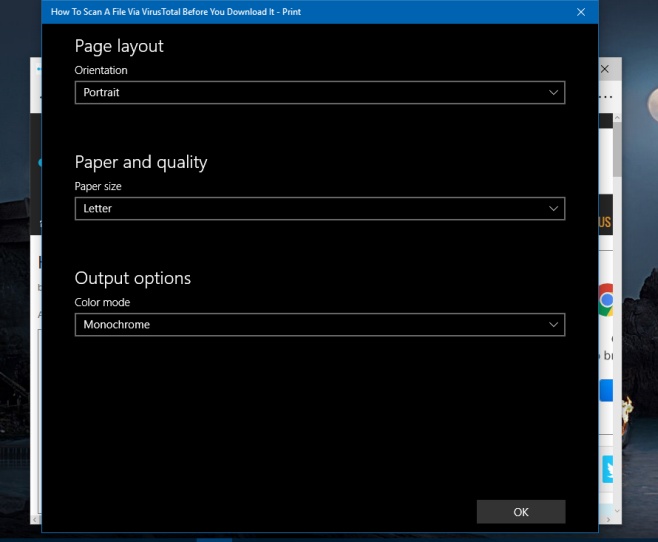
การตั้งค่าเป็นเครื่องพิมพ์เฉพาะและถ้ามันเปลี่ยนกลับกลับไปที่ 'สี' คุณต้องตรวจสอบให้แน่ใจว่าเครื่องพิมพ์ของคุณเป็นเครื่องพิมพ์เริ่มต้นใน Windows 10 หากไม่ได้กล่องโต้ตอบการพิมพ์จะรีเซ็ตตัวเลือกเอาต์พุตเป็น "สี" ซ้ำ ๆ
การทำเช่นนี้จะไม่ลบโฆษณาออกจากขั้นตอนสุดท้ายเอกสารที่กำลังจะถูกพิมพ์ คุณอาจต้องหาส่วนเสริมสำหรับ Edge ที่ทำได้ Chrome มีให้เลือกหลายแบบดังนั้นหากคุณต้องการพิมพ์บางอย่างคุณอาจลองใช้ Chrome แทน Edge













ความคิดเห็น